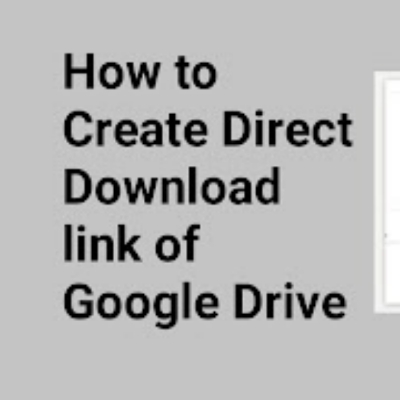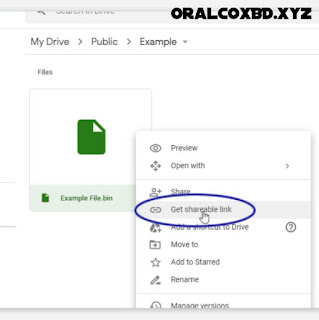বন্ধুরা, যখনই আমরা আমাদের নিবন্ধ/পোস্টে একটি ফাইল ডাউনলোড করার জন্য Google Drive ফাইলের লিঙ্কে প্রবেশ করি, তখন কেউ ডাউনলোড বাটনে ক্লিক করলে তাকে এটি প্রথমে Google Drive এর অফিসিয়াল ওয়েবসাইটে নিয়ে যাবে, এবং সেই ফাইলটি সেখান থেকে ডাউনলোড করতে হবে।
আজকের পোস্টে আমি আপনাদের শিখাবো, কিভাবে Google Drive এর ডিরেক্ট ডাউনলোড লিংক তৈরি করবেন কোনো ফাইল এক ক্লিকে ডাউনলোড করার সুবিধা ভোগ করার জন্য।
এর মানে হল যে, ফাইলটি ডাউনলোড করার জন্য Google Drive এর অফিসিয়াল ওয়েবসাইট দেখার প্রয়োজন নেই। আজকের দেখানো টুলটি ব্যবহার করে সরাসরি ডাউনলোড লিঙ্ক তৈরি করতে পারবেন। আপনি যদি আপনার Google Drive ফাইলের একটি সরাসরি লিঙ্ক তৈরি করেন এবং আপনার পোস্ট ডাউনলোড বোতামে একটি লিঙ্ক রাখেন। এবং যে কোন ভিজিওর সেই ডাউনলোড বাটনে ক্লিক করলে সেই ফাইলটি এক ক্লিকেই ডাউনলোড হতে শুরু করবে। আপনার ভিজিটরকে Google Drive এর ওয়েবসাইটে যেতে হবে না।
আপনি যদি তা না করেন এবং আপনার ওয়েবসাইটের পাঠকরা এই ধরণের সমস্যার সম্মুখীন হন, তাহলে এটি হয়তো Ranking এর ক্ষেত্রে বড় ধরনের সমস্যা তৈরি করবে।
এছাড়াও এমন একটি পরিস্থিতিতে, ভিজিটর হয়তো ফাইলটি ডাউনলোড না করেই চলে যেতে পারেন অথবা অন্য জায়গা থেকে করে সার্চ করে ডাউন করতে পারেন। যদি আপনি এক ক্লিক এ ডাউনলোডযোগ্য Google Drive ফাইল url রাখেন তাহলে ফাইলটি আপনার মোবাইল ফোন বা কম্পিউটারে ডাউনলোড করা হবে এবং Google drive ওয়েবসাইটে রিডিরেক্ট না করে ডাউনলোড করা যাবে।
N.B: আজকের এই পোস্টে আমি আপনাদের সাথে ডিরেক্ট ডাউনলোড লিংক জেনারেট করার টুলটা শেয়ার করতে যাচ্ছি। ট্রিকবিডিতে ম্যানুয়ালি লিংক চেঞ্জ করার পোস্ট আরো আছে। এই টুলটা আপনার ব্লগে ব্যবহার করতে চাইলে উক্ত পেইজটির সোর্স কোড দিয়ে আপনার ব্লগে নতুন একটি পেইজ তৈরি করতে পারেন।
Source Code is here https://raw.githubusercontent.com/tareqcox/tareqcox/master/Direct%20Download%20Link%20Tool
How to Generate Direct links of Google Drive files
Step 1: Go to Google Drive file and right click the file that you want to share, then click on “Get shareable link”
Step 2: In the new window that comes up, change the visibility to “Anyone with the link” for withdrawing restriction.
Step 3: Make sure the dropdown is set to “Anyone with the link” options, then click “Copy link”. Great!! You did it!
Step 4: Paste copied above link to “Direct Download Link Generator Tool” text box and click “Create Direct Link” to create your OneClick download link. Enjoy!
Then copy the new link and share it in your blog article with your visitors.
Video Tutorial:
https://youtu.be/7DWebgRzUmM
Conclusion:
বন্ধুরা, যদি আপনি সমস্ত স্টেপ সাবধানে অনুসরণ করেন তাহলে আপনি অবশ্যই আপনার গুগল ড্রাইভ ফাইলের জন্য সরাসরি ডাউনলোড লিঙ্ক তৈরি করবেন।
এই পোস্ট সম্পর্কে আপনার কোন প্রশ্ন থাকলে দয়া করে আমাকে মন্তব্য করুন।